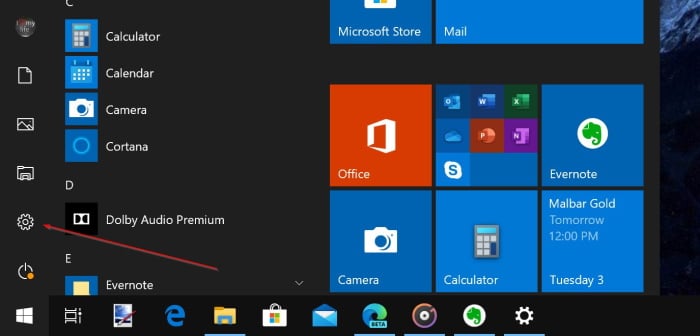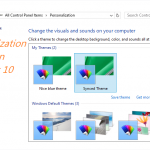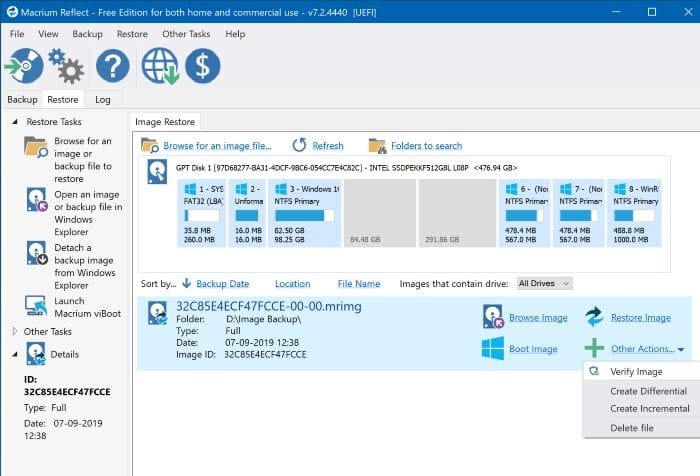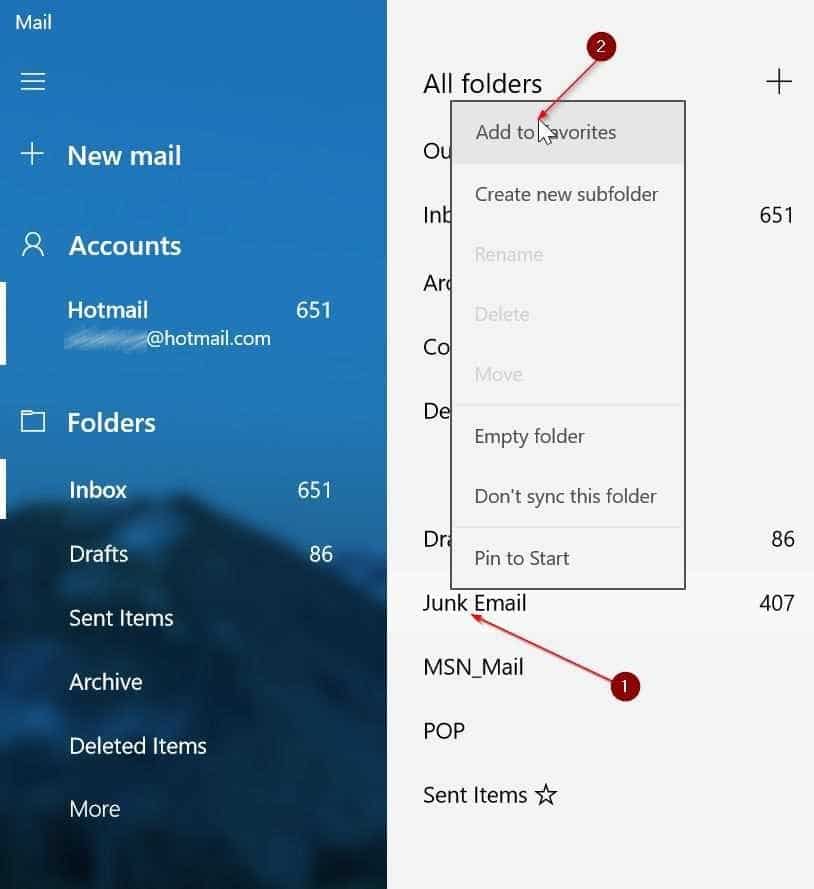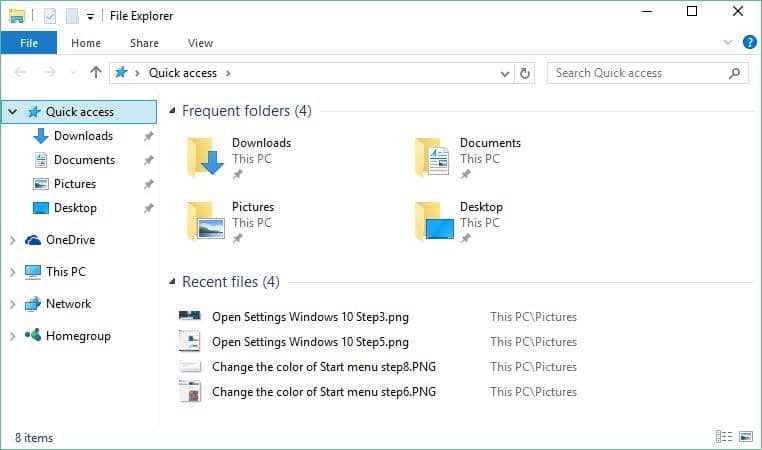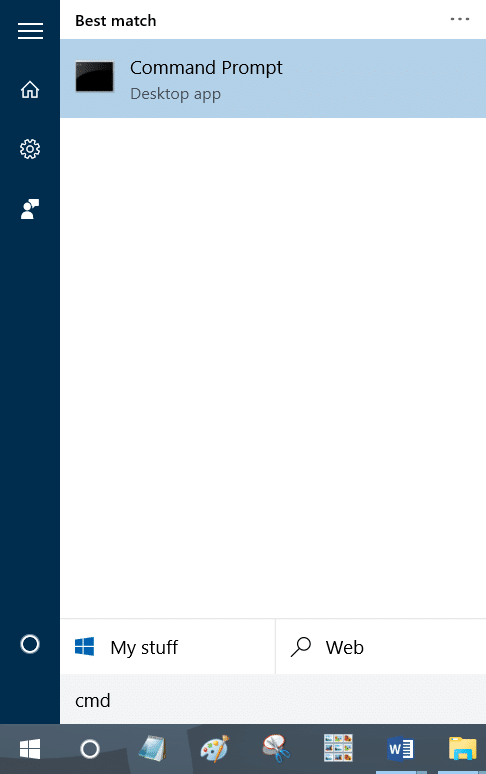Vous pouvez vous connecter et utiliser Windows 10 avec le compte d’utilisateur local traditionnel ou le compte Microsoft. Microsoft recommande aux utilisateurs de se connecter à Windows 10 à l’aide d’un compte Microsoft pour accéder à toutes les fonctionnalités disponibles dans Windows 10.
Si vous avez effectué une nouvelle installation de Windows 10 ou une mise à niveau de Windows 7 ou 8.1 avec un compte local vers Windows 10, vous savez probablement que Windows 10 fait de son mieux pour inciter les utilisateurs à se connecter à l’aide d’un compte Microsoft. S’il est vrai que les utilisateurs doivent se connecter à l’aide d’un compte Microsoft pour installer des applications à partir du Windows Store, il est possible d’installer des applications sans passer du compte local au compte Microsoft. Lorsque vous utilisez un compte local, vous ne pourrez pas utiliser certaines fonctionnalités moins importantes telles que la synchronisation et OneDrive.
De nombreux utilisateurs qui ont utilisé un compte Microsoft pour se connecter à Windows 10 souhaitent se déconnecter de leur compte Microsoft pour commencer à utiliser un compte local pour diverses raisons, notamment la confidentialité.
Déconnectez-vous du compte Microsoft et utilisez un compte local dans Windows 10
Si vous utilisez un compte Microsoft pour vous connecter à Windows 10 mais que vous souhaitez maintenant vous déconnecter de votre compte Microsoft pour commencer à utiliser un compte d’utilisateur local, vous pouvez le faire en suivant les instructions ci-dessous.
Étape 1: Ouvrez l’application Paramètres en cliquant sur son icône sur le côté gauche du menu Démarrer. Vous pouvez également utiliser le raccourci clavier du logo Windows + I.
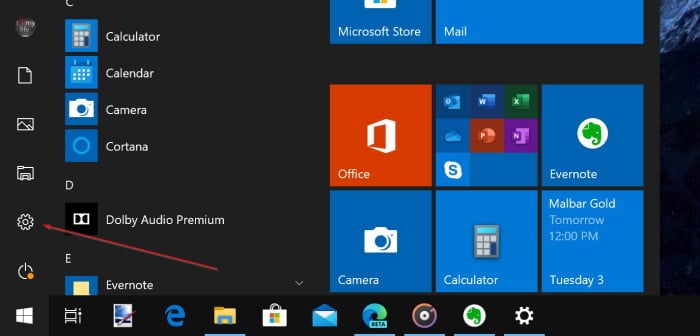
Étape 2: Dans l’application Paramètres, accédez à Comptes > Vos informations page.
Étape 3: Cliquez sur le lien étiqueté Connectez-vous plutôt avec un compte local.
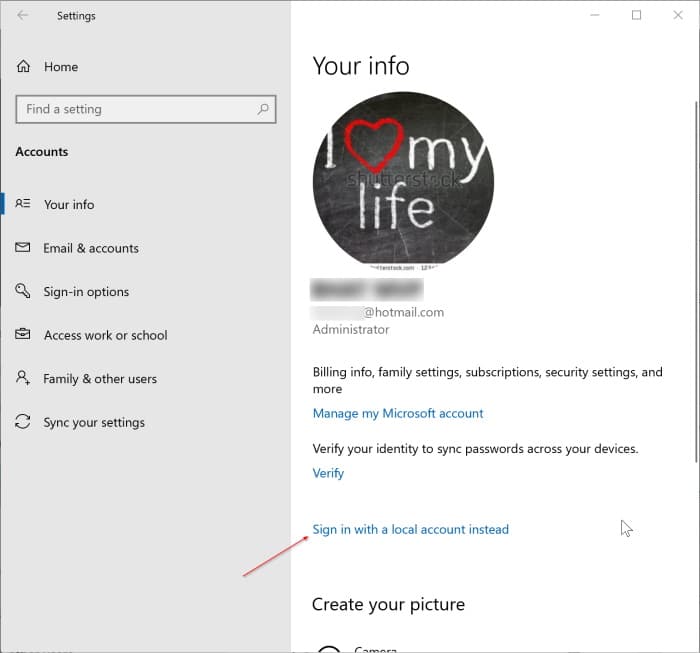
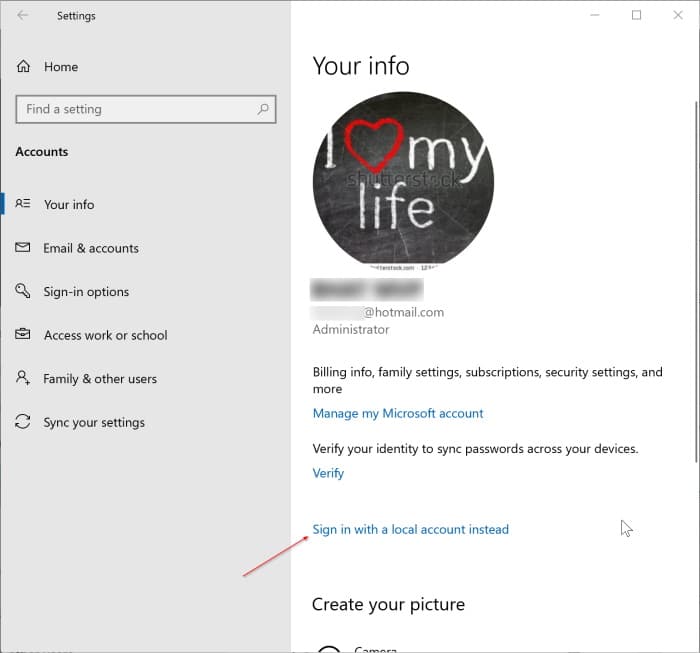
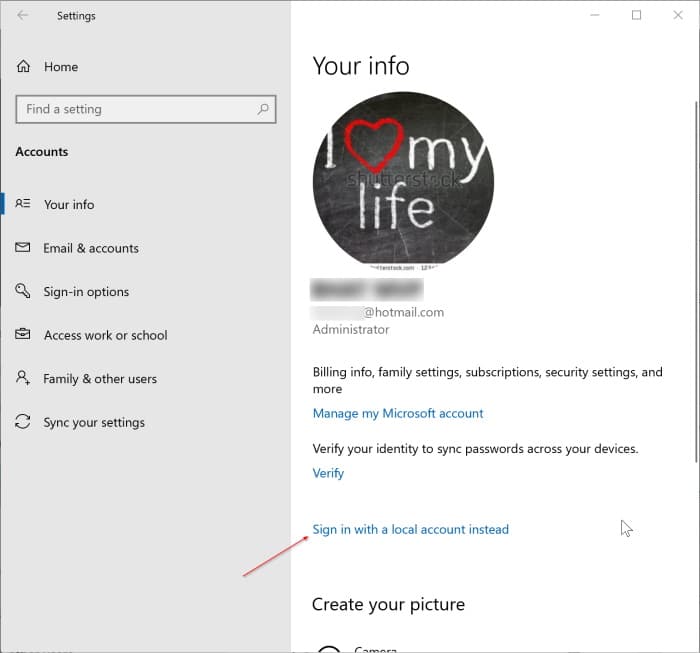
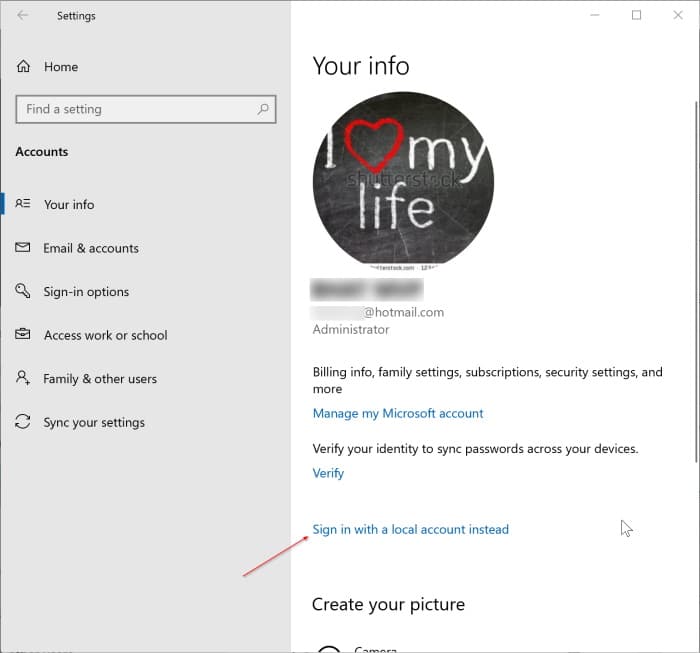
Étape 4: En cliquant Connectez-vous plutôt avec un compte local le lien fera apparaître l’écran de confirmation suivant où vous devez cliquer Le suivant bouton.
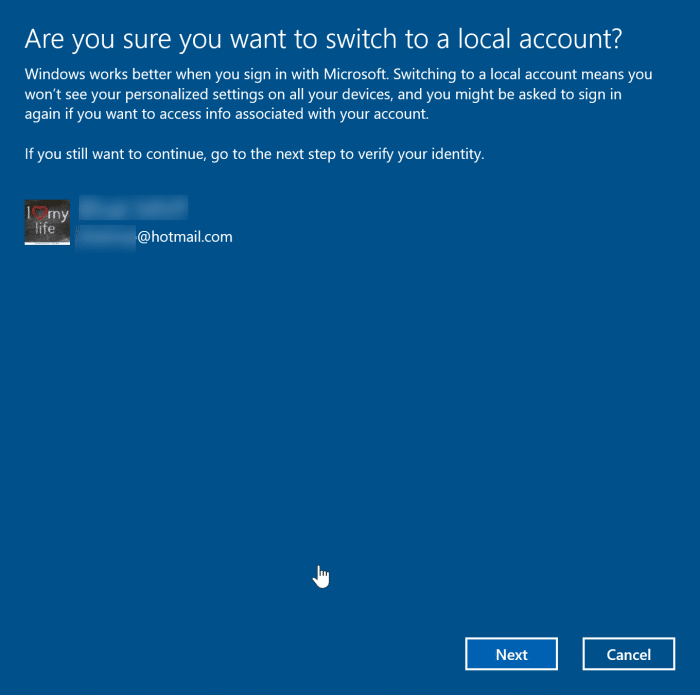
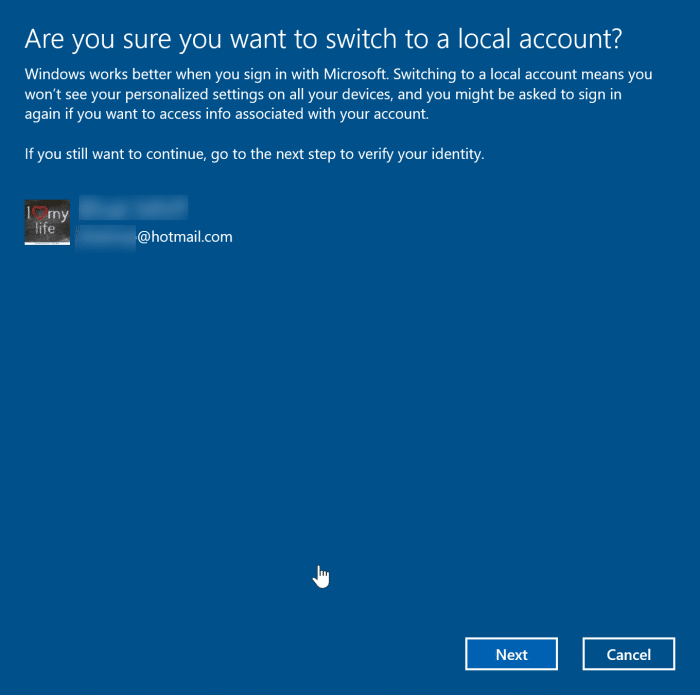
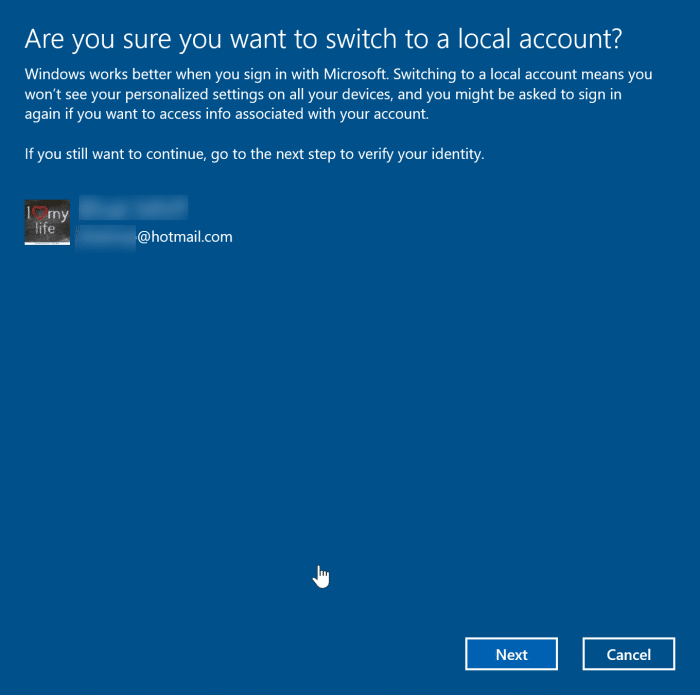
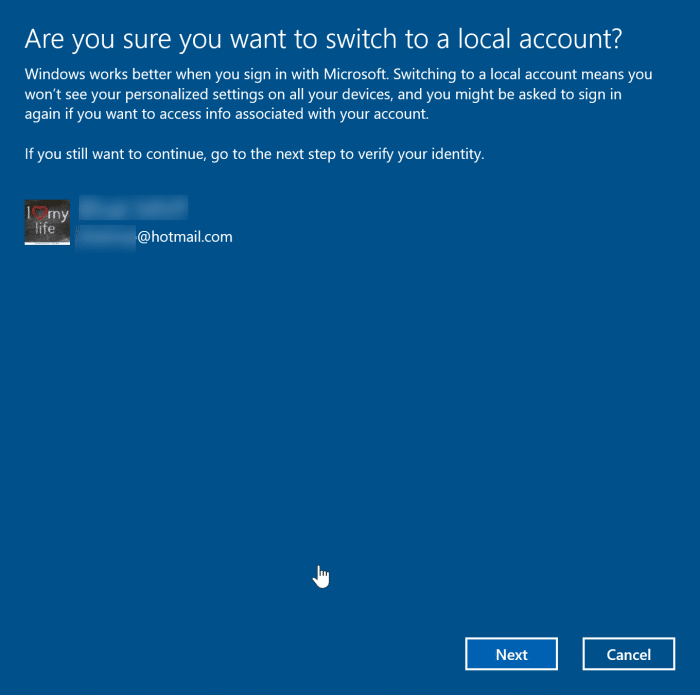
Étape 5: Lorsque vous y êtes invité, saisissez le mot de passe ou le code PIN de votre compte Microsoft.
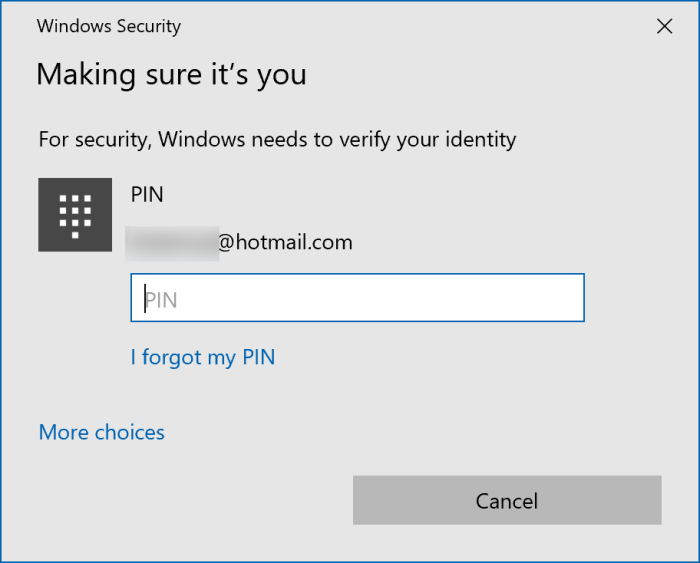
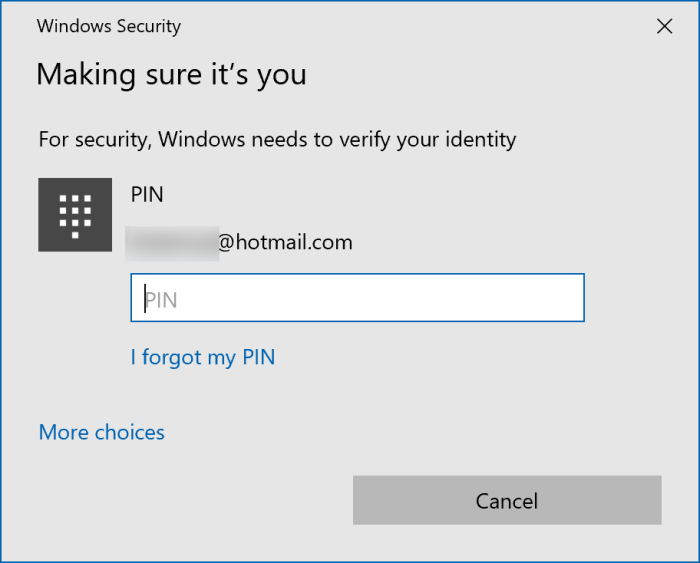
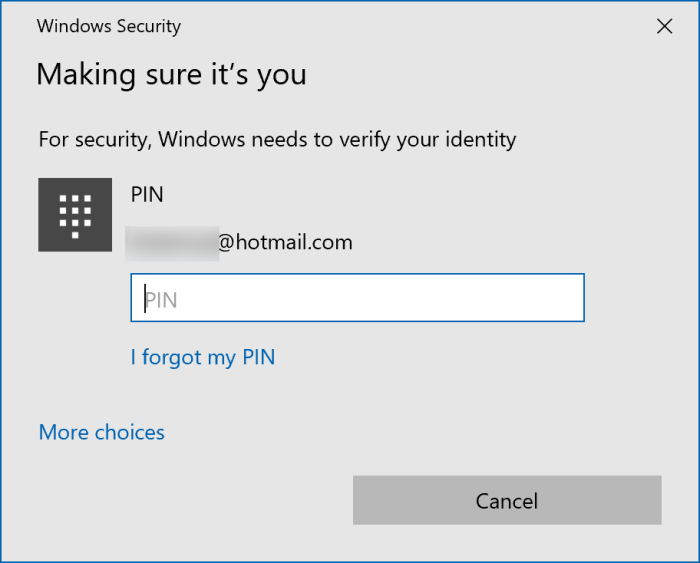
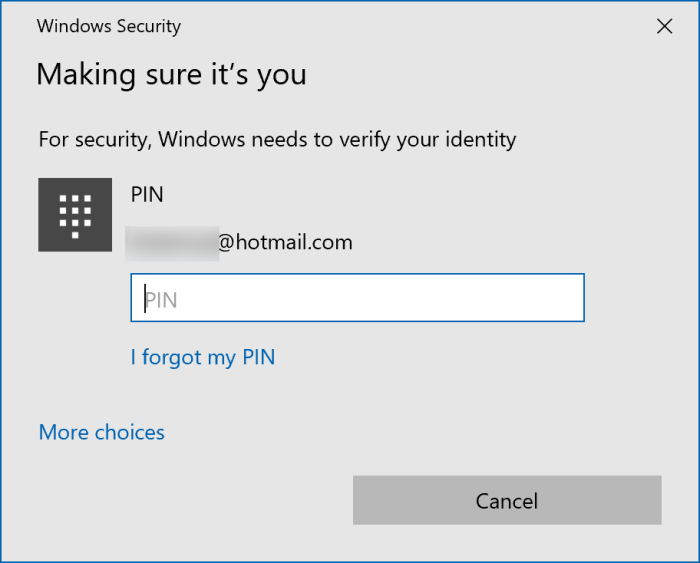
Étape 6: Ensuite, vous verrez Entrez les informations de votre compte local écran. Pour vous déconnecter de votre compte Microsoft, vous devez d’abord basculer vers un compte local. Entrez un nom pour le nouveau compte local, définissez un mot de passe, puis cliquez sur le bouton Suivant. Si vous ne souhaitez pas utiliser de mot de passe pour le compte local, laissez le mot de passe et confirmez les champs de mot de passe vides.
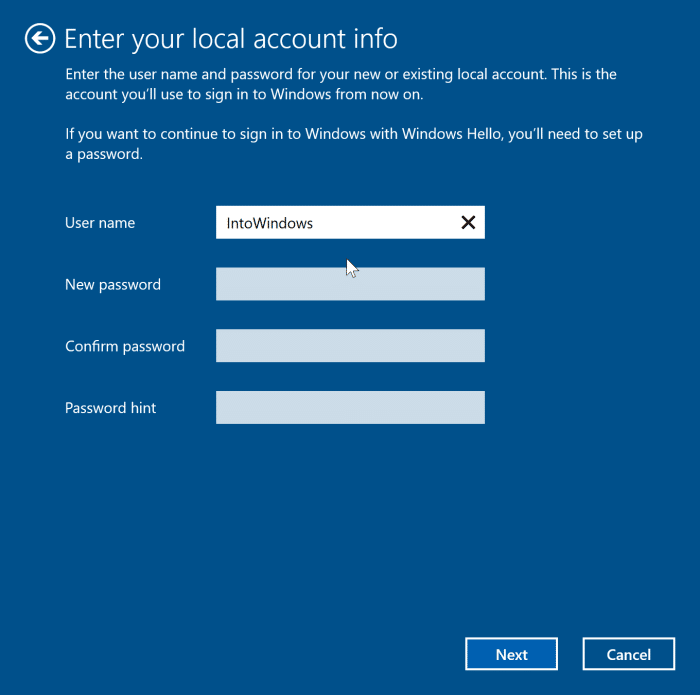
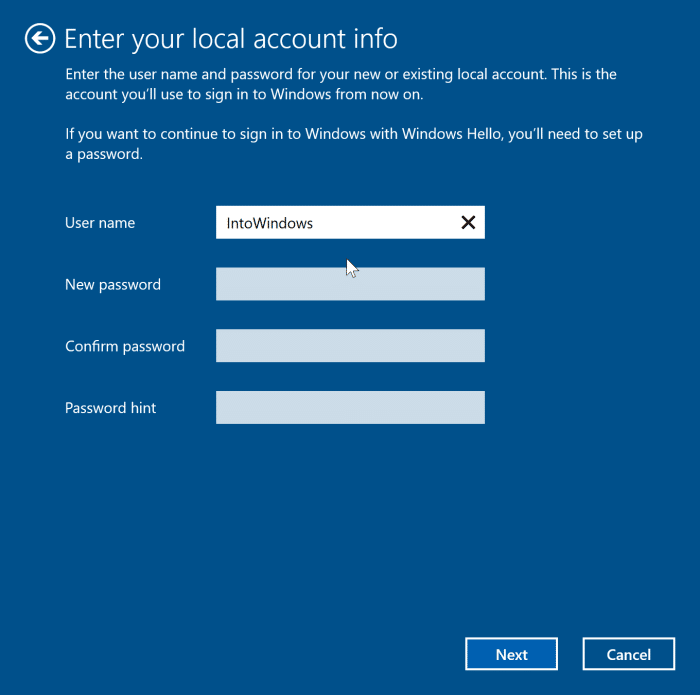
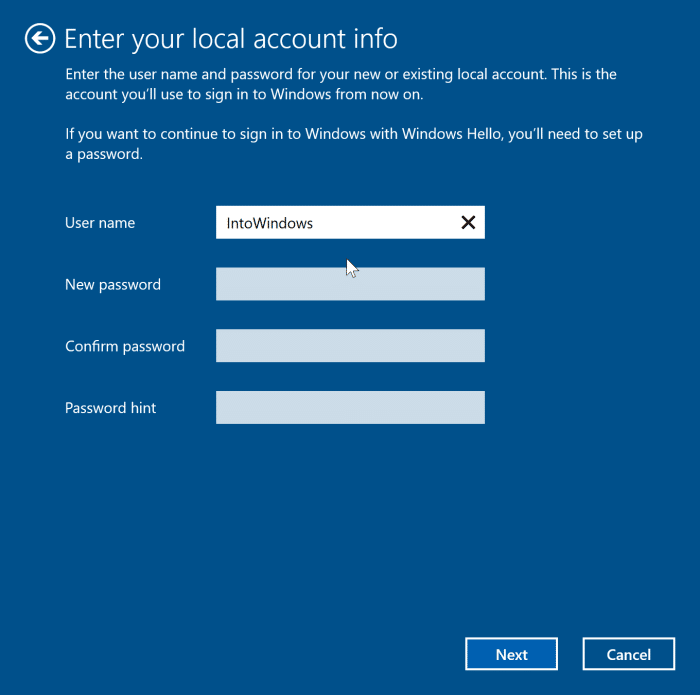
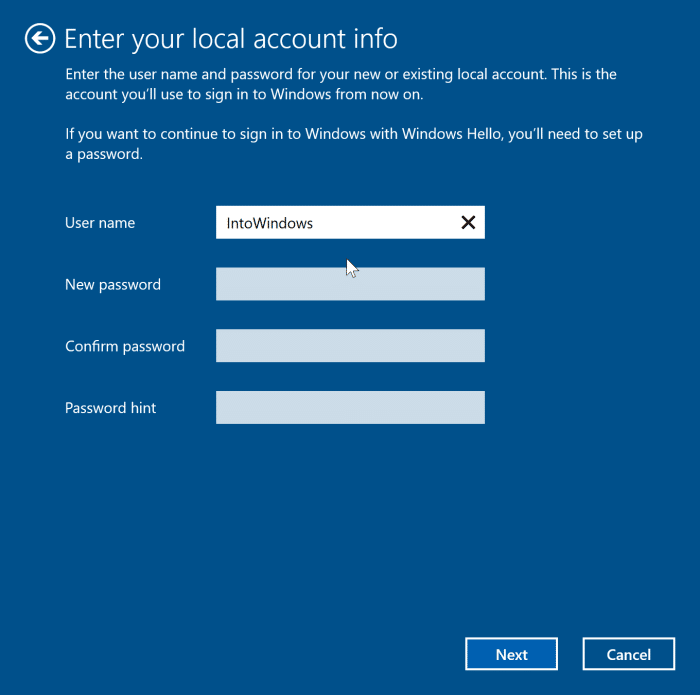
Étape 6: Enfin, vous verrez le fichier Passer à un compte local écran. Enregistrez votre travail puis cliquez sur Quitter et terminer bouton pour vous déconnecter du compte Microsoft. Vous serez redirigé vers l’écran de verrouillage.
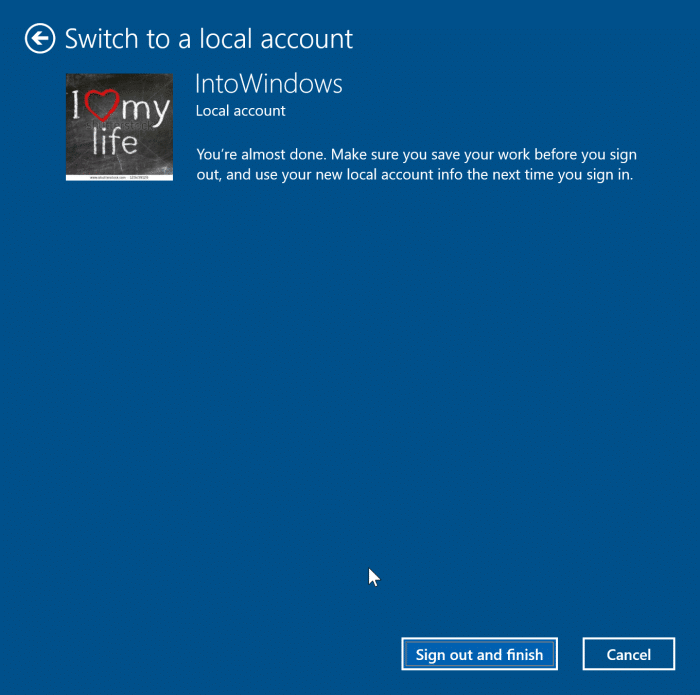
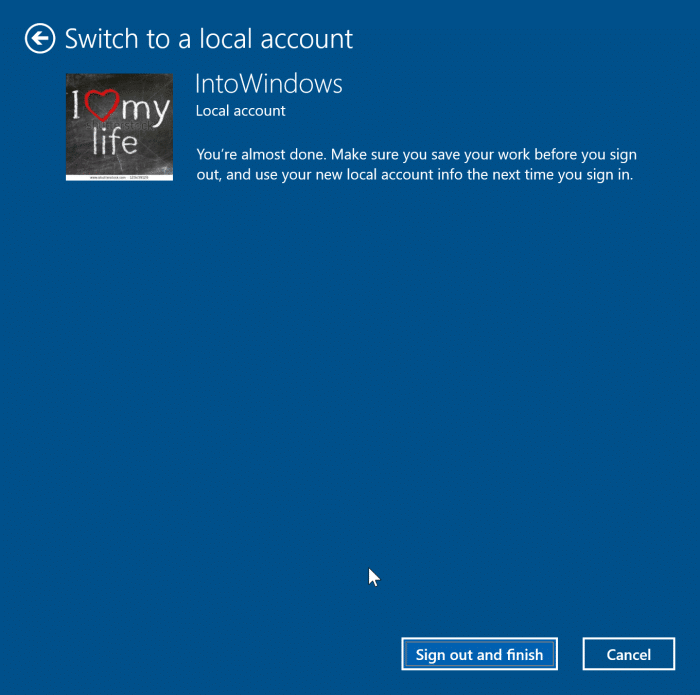
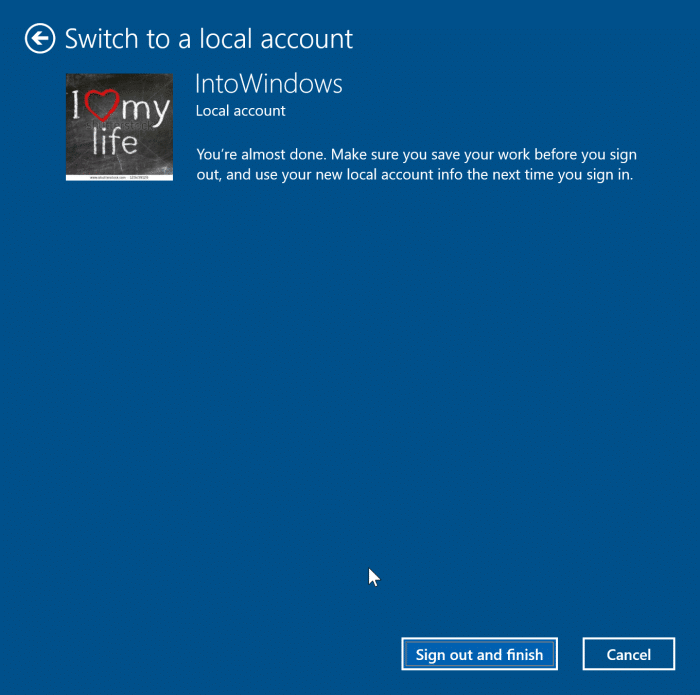
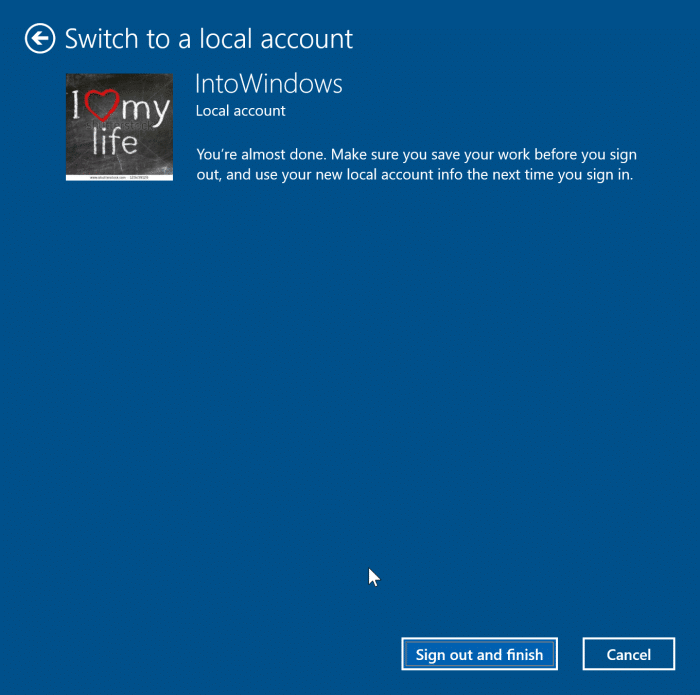
Sélectionnez votre compte local nouvellement créé et entrez le mot de passe pour vous connecter et utiliser Windows 10 sans compte Microsoft.